Cómo crear un mouseover en Microsoft Word
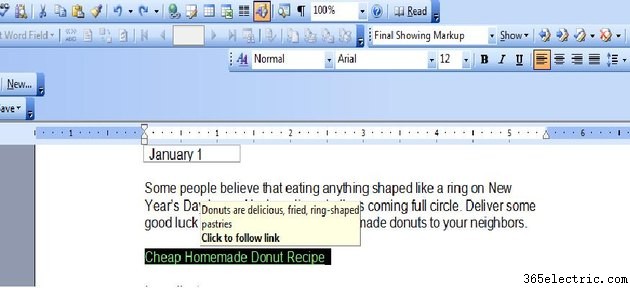
A veces, cuando pasa el mouse sobre una palabra, frase o imagen en un documento o en un sitio web, aparece un pequeño cuadro de texto con más información. Puede crear este tipo de "mouse over", llamado "ScreenTip", en Microsoft Word. El cuadro de texto aparecerá durante un breve período cuando el usuario mantenga el mouse sobre el objeto o texto vinculado, proporcionando más información. Puede usar ScreenTips para definir una palabra o frase poco común o para dar detalles sobre un gráfico, por ejemplo.
Paso 1
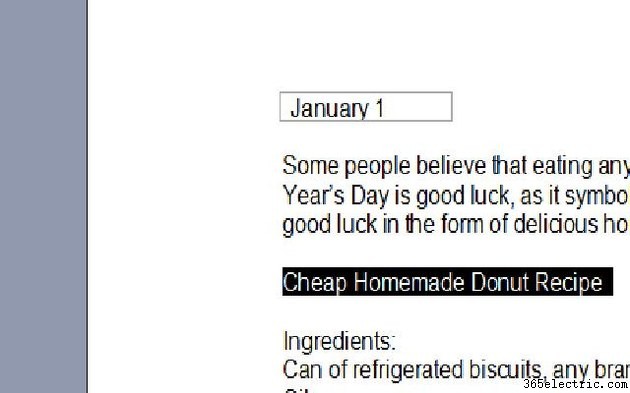
Abra un documento de Word existente. Seleccione el texto o la imagen a la que desea adjuntar la información en pantalla. Para seleccionarlo, inserte el cursor justo a la izquierda del elemento. Mantenga presionado el botón del mouse y arrastre el mouse sobre la palabra, frase o imagen.
Paso 2
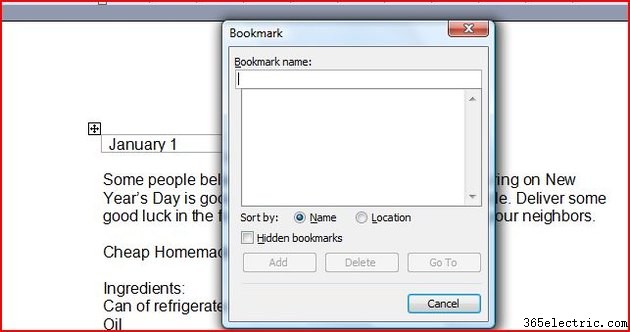
Vincular un marcador al elemento seleccionado. Para crear un marcador en Word 2007, haga clic en la pestaña "Insertar" de la cinta. En el grupo "Enlaces", seleccione "Marcador". Si está utilizando una versión anterior de Microsoft Word como 2003, vaya al menú "Insertar" en la barra de herramientas y haga clic en "Marcador". Se abrirá el cuadro de diálogo "Marcador".
Paso 3
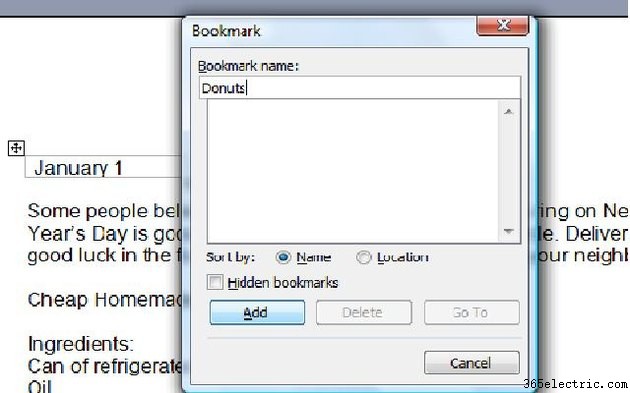
Escriba un nombre en "Nombre de marcador". Asegúrate de que sea algo que recordarás. Si desea crear varios ScreenTips en su documento, cada uno requerirá un nombre diferente. Haga clic en "Agregar".
Paso 4
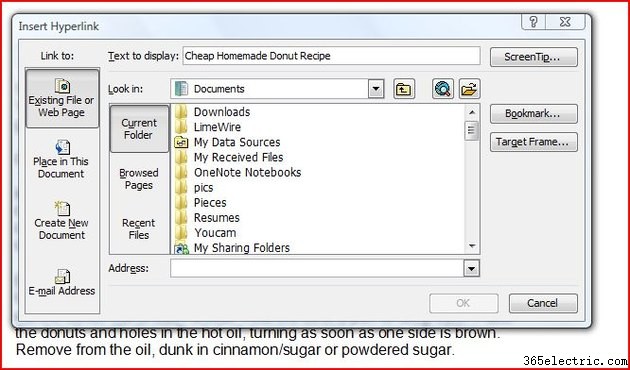
Seleccione el texto u objeto una vez más e inserte un hipervínculo. Hay algunas maneras de hacerlo. Una es presionando "Ctrl+K". También puedes ir a la pestaña "Insertar" de la cinta en Word 2007 o al menú "Insertar" en Word 2003 y hacer clic en "Hipervínculo". Se abrirá el cuadro de diálogo "Insertar hipervínculo".
Paso 5
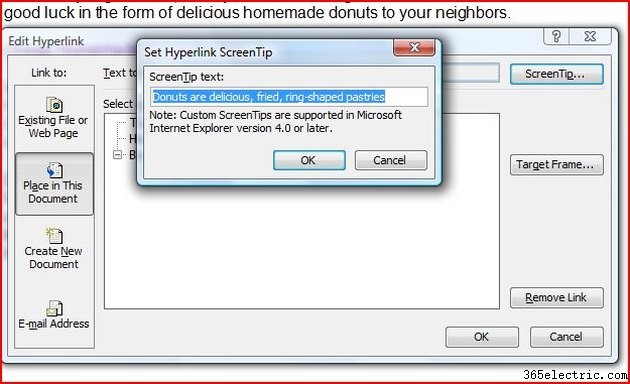
Haga clic en el botón "Marcar". Seleccione el marcador que creó en el cuadro "Seleccione un lugar existente en el documento" y haga clic en "Aceptar". Haga clic en el botón "Información en pantalla" y escriba el mensaje de mouseover que desea crear en el cuadro "Texto de información en pantalla". Haga clic en "Aceptar" dos veces y habrá terminado.
Consejo
Asigne al marcador una palabra que describa el objeto o use una palabra en el texto seleccionado. Esto hará que sea más fácil de recordar.
- ·Cómo crear una lista de abreviaturas en Microsoft Word
- ·Cómo crear plantillas (papelería) en Microsoft Word
- ·Cómo crear un calendario en Microsoft Word
- ·¿Cómo creo un índice en Microsoft Word?
- ·¿Cómo creo una tabla de figuras en Microsoft Word?
- ·Cómo crear un cuadro desplegable en Microsoft Word
- ·¿Cómo creo una base de datos de Microsoft Word?
- ·Cómo crear un genograma en Microsoft Word
